چگونه تماس های رباتیک را در تلفن همراه خود مسدود کنید
شما فقط نشسته اید برای شام و تلفن زنگ می خورد. شما می خواهید آن را نادیده بگیرید. اما شاید این کار است؟ شاید خانواده یا دوست در مواقع اضطراری باشد؟ نه. این یک تماس رباتیک است.
بازاریابهای تلفنی، کلاهبرداریهای تلفنی، بررسیهای بازار و جمعآوران بدهی، همگی دو چیز مشترک دارند. اولین مورد این است که همه آنها آزاردهنده هستند. دوم اینکه از انگشت برای شماره گیری تلفن استفاده نمی کنند. این کار زمان زیادی می برد و آنها در تجارت حجم هستند.

چقدر حجم؟ در ایالات متحده، بیش از 4.7 میلیارد تماس رباتیک تنها در ژانویه 2020(January 2020) . این به طور متوسط 14.4 تماس برای هر فرد در ایالات متحده است

آنها به جای شماره گیری انگشتی، از برنامه هایی برای بررسی لیست شماره های خود برای تماس استفاده می کنند. وقتی کسی پاسخ می دهد، تماس توسط یک انسان در انتهای او دریافت می شود. یا فقط یک پیام از پیش ضبط شده را پخش می کند که از شما می خواهد در پاسخ اعداد را فشار دهید.

دو راه اصلی برای متوقف کردن یا مسدود کردن تماس های خودکار وجود دارد:
- از ویژگی های بلوک داخلی گوشی استفاده کنید.
- از(Use) برنامه ای استفاده کنید که برای مسدود کردن تماس های تلفنی هرزنامه طراحی شده است.
نحوه استفاده از ویژگی های بلوک داخلی تلفن(How To Use The Phone’s Built-In Block Call Features)
اندروید(Android)
بسته به سازنده تلفن اندرویدی(Android) شما و نسخه اندروید(Android) نصب شده، ممکن است دو راه داخلی برای مسدود کردن تماس های خودکار وجود داشته باشد. می توانید آنها را به صورت جداگانه مسدود کنید یا می توانید تماس های هر شماره ای را که در مخاطبین شما نیست مسدود کنید. اگر فقط یک شب آرام را می خواهید، می توانید از ویژگی مزاحم نشوید اندروید نیز استفاده کنید(use Android’s do not disturb feature) .
یک شماره واحد را مسدود کنید(Block a Single Number)
- در حالی که در برنامه تلفن هستید، روی منوی سه نقطه نزدیک گوشه سمت راست بالا کلیک کنید.

- یک منوی کوچک باز می شود. روی تنظیمات(Settings) کلیک کنید .

- در این پنجره میتوانیم شمارهای را که میخواهیم مسدود کنیم وارد کنیم یا روی Recents کلیک کنیم تا تماسگیرنده اخیر برای مسدود کردن پیدا کنیم.

- پس از مسدود شدن، به لیست اضافه می شود. اگر تصادفاً یک عدد خوب را مسدود کردیم، روی علامت منفی قرمز در کنار عدد ضربه بزنید. که آن را رفع انسداد می کند.

مسدود کردن همه شمارههایی که در مخاطبین نیستند(Block All Numbers Not in Contacts)
وقتی میخواهید تماسهای خودکار را مسدود کنید، مراقب این مورد باشید. ما می توانیم بسیاری از تماس های قانونی را نیز مسدود کنیم. فقط در صورتی این کار را انجام دهید که مطمئن باشید همه کسانی که ممکن است با شما تماس بگیرند در مخاطبین شما هستند.
- در برنامه تلفن، روی منوی سه نقطه در گوشه بالا سمت راست کلیک کنید.

- در منوی باز شده، روی تنظیمات(Settings) کلیک کنید .

- مسدود کردن اعداد را(Block numbers) لمس کنید.
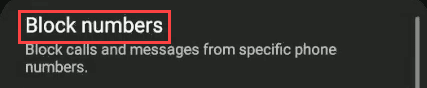
- روی دکمه لغزنده در کنار مسدود کردن تماسگیرندگان ناشناس(Block unknown callers) ضربه بزنید .

آیفون(iPhone)
آیفون همچنین دارای دو روش داخلی برای مسدود کردن تماسهای خودکار است. مانند اندروید(Android) ، میتوانید شمارههای واحد را مسدود کنید یا از ویژگی Silence Unknown Callers استفاده کنید.
یک شماره واحد را مسدود کنید(Block a Single Number)
- در برنامه تلفن، موارد اخیر(Recents) را لمس کنید.
- شماره ای را که می خواهید مسدود کنید پیدا کنید. روی نماد iphone-information-icon.png در کنار آن ضربه بزنید.
- به پایین صفحه بروید و سپس Block this Caller را لمس کنید .

ساکت کردن تماس گیرندگان ناشناس(Silence Unknown Callers)
اگر کسی که در مخاطبین شما نیست(NOT) با شما تماس بگیرد، تلفن شما زنگ نخواهد خورد. بنابراین مطمئن شوید که افرادی که برای شما مهم هستند در مخاطبین شما هستند.
توجه داشته باشید که این روش در واقع تماس های روبو را مسدود نمی کند. این به سادگی زنگ تلفن را متوقف می کند. با این حال، تماسگیرنده به پست صوتی شما ارسال میشود و شماره آنها در موارد اخیر شما نشان داده میشود.
- به تنظیمات(Settings) و سپس تلفن(Phone) بروید .
- تقریباً تا نیمه پایین، روی دکمه لغزنده کنار خاموش کردن تماسگیرندگان ناشناس(Silence Unknown Callers) ضربه بزنید .

برنامه های مسدود کردن تماس های رباتیک(Robocall Blocking Apps)
اگر از هر یک از روشهای بالا استفاده میکنید، احتمالاً به برنامه مسدودکننده تماسهای خودکار نیازی ندارید، مگر اینکه واقعاً تماسهای زیادی داشته باشید. در آن مرحله، احتمالاً بهتر است با ارائه دهنده خدمات تلفن خود تماس بگیرید و شماره تلفن دیگری را درخواست کنید. بسیاری از ارائه دهندگان خدمات به شما این امکان را می دهند که شماره خود را به صورت آنلاین تغییر دهید. برخی از ارائه دهندگان خدمات نیز برنامه های رایگان مسدود کردن تماس را ارائه می دهند، بنابراین ابتدا با آنها تماس بگیرید.
مراقب برنامههای مسدودکننده تماس خودکار یا هر برنامه دیگری باشید. دن هستینگز(Dan Hastings) ، محقق امنیتی(Security) ، نگاهی به آنچه برخی از برترین برنامههای مسدودکننده تماس رباتیک روی تلفنهای ما انجام میدهند، انداخت.
او متوجه شد که بسیاری از آنها اطلاعاتی را از تلفن شما دریافت می کنند که می فروشند. اکثر برنامهها در مجوز یا قراردادهای حریم خصوصی خود به این موضوع اشاره نکردهاند. اضافه کردن یک برنامه امنیتی به گوشی خود را(Consider adding a security app to your phone) نیز در نظر بگیرید.
آنها اطلاعات را به چه کسانی می فروشند؟ در نهایت، به بازاریابان. بازاریابان نیز یکی از گروه هایی هستند که مسئول بسیاری از تماس های رباتیک هستند. آنها شما را به هر طریقی می گیرند.
اما اگر فکر می کنید به یک برنامه نیاز دارید، اجازه دهید به یک زوج نگاه کنیم.
Call Blocker توسط Android Does Team(Call Blocker by Android Does Team)(Call Blocker by Android Does Team)

به راحتی تنظیم می شود و دارای یک خط مشی رازداری کاملاً تعریف شده است. ویژگی های نسخه رایگان ساده و آسان برای استفاده است. با این حال، تبلیغات و شکایاتی وجود دارد که داده های زیادی را می خورد.
Call Blocker توسط گروه Grus(Call Blocker by Grus Group)(Call Blocker by Grus Group)

به نظر می رسد Call Blocker نام محبوبی باشد و این برنامه رایگان تماس های خودکار را مسدود می کند. (Blocker)بهعلاوه، به شما امکان میدهد شماره تلفن را جستجو کنید و ویژگی « مزاحم نشوید(Disturb) » را برنامهریزی کنید . آن را برای یک شبه یا در طول جلسات تنظیم کنید تا همه تماس ها مسدود شود.
یک اونس پیشگیری(An Ounce of Prevention)
مانند همه چیزها، کمی تدبیر می تواند راه درازی را به ارمغان بیاورد. مراقب باشید شماره تلفن خود را به چه کسی می دهید. هر کسی که از شما شماره تلفن شما را برای مسابقات یا موارد رایگان بخواهد با شما تماس می گیرد. احتمالاً آن را به افراد دیگر نیز خواهند فروخت. آنها شما را مجبور به پرداخت به این یا آن می کنند.
نکاتی(Got) برای به اشتراک گذاشتن در تماسهای خودکار مسدود شده دارید؟ یا شاید یک داستان خنده دار در مورد سختی دادن به تماس گیرنده هرزنامه؟ ما دوست داریم در مورد آن در نظرات زیر بشنویم.
Related posts
وب سایت ها را از روتر خود یا با استفاده از DNS مسدود کنید
نحوه اتصال کامپیوتر به هات اسپات موبایل
نحوه مسدود کردن اتصالات از راه دور به رایانه ویندوز یا مک
نحوه مسدود کردن وب سایت ها در گوگل کروم
نحوه روشن کردن حالت تاریک یوتیوب در وب و موبایل
استفاده از رابط وب انتقال
چگونه به Block Websites در Chrome Mobile and Desktop
نصب پلاگین های GIMP: راهنمای نحوه کار
نحوه بازیابی اکانت هک شده فیسبوک
نحوه انجام تست استرس CPU
نحوه تبدیل دیسک پویا به دیسک پایه
نحوه مسدود کردن ایمیل ها در جیمیل
چگونه دی وی دی ها را دیجیتالی کنیم
نحوه تغییر رنگ پس زمینه در Google Docs
چگونه لپ تاپ خود را بسازیم
چگونه از یک PDF برای ایمن نگه داشتن آن با رمز عبور محافظت کنیم
نحوه مسدود کردن وب سایت ها در ویندوز با استفاده از فایل هاست
با این 3 کلاینت ایمیل، یک برنامه دسکتاپ جیمیل ایجاد کنید
نحوه حذف پوشه Windows.old در ویندوز 7/8/10
کنترل حساب کاربری (UAC) را برای یک برنامه خاص خاموش کنید
